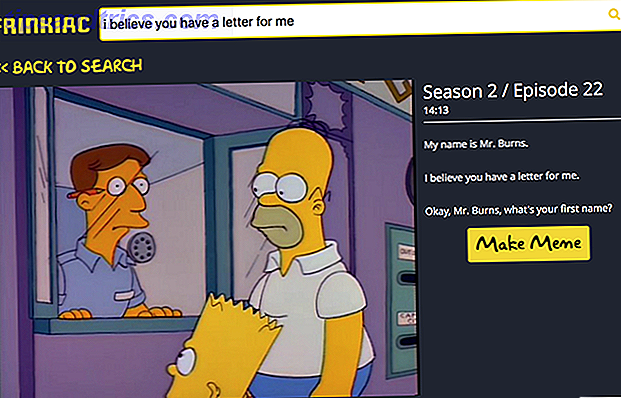Έχετε πολλούς φακέλους στο Mac σας. Βρίσκονται στον αρχικό σας φάκελο, σίγουρα, αλλά είναι επίσης γνωστό ότι προσθέτετε μερικούς φακέλους στην αποβάθρα σας. Κάποιος κρατά όλα τα παιχνίδια σας. άλλος κρατά τα πράγματα που εργάζεστε επί του παρόντος.
Και όλοι φαίνονται το ίδιο.
Αλλάξτε αυτό και τον τρόπο εμφάνισης των εξωτερικών σας σκληρών δίσκων στην επιφάνεια εργασίας σας. Θα σας δείξω πώς να κάνετε την αντικατάσταση, αλλά πρώτα αφήστε να ρίξετε μια ματιά σε κάποια εναλλακτικά εικονίδια.
Εύρεση εικονικών εικονικών Mac
Εικονίδια φακέλων
Αν ψάχνετε για εικονίδια προσαρμοσμένων φακέλων που συνδυάζονται με την εμφάνιση και την αίσθηση της υπάρχουσας Mac σας, μην κοιτάξετε πέρα από τα εικονίδια Leopard Extra Folder του Myssynen. Αυτό το σετ προσφέρει οπτικά χαρακτηριστικά για όλα, από τα παιχνίδια μέχρι τις ταινίες, τα οποία ταιριάζουν απόλυτα με τα υπάρχοντα εικονίδια των Mac σας:
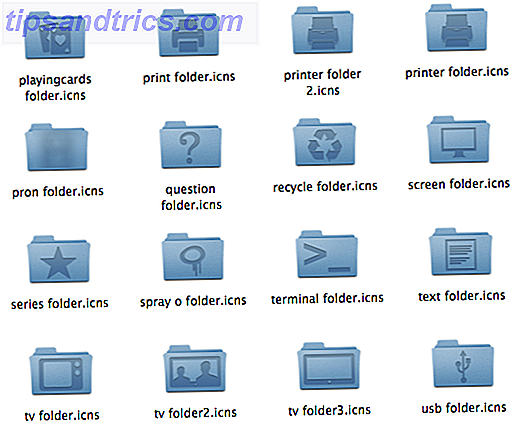
Αυτό είναι τέλειο αν θέλετε να προσθέσετε ένα φάκελο προσαρμοσμένων παιχνιδιών στην αποβάθρα σας ή για οτιδήποτε άλλο πραγματικά. Ο ίδιος καλλιτέχνης προσφέρει έγχρωμα εικονίδια φακέλων που ταιριάζουν με την προεπιλεγμένη εμφάνιση της Apple, οπότε ελέγξτε τα έξω εάν θέλετε να επεκτείνετε την ποικιλία σας πέρα από το μπλε.
Εάν θέλετε περισσότερη επιλογή για προσαρμοσμένους φακέλους, συνιστούμε να ελέγξετε τη σελίδα με το εικονίδιο του φακέλου στο Icon Archive. Θα βρείτε πολλά, συμπεριλαμβανομένων αυτών των εικονιδίων φάκελο ξύλου:

Σκληροι ΔΙΣΚΟΙ
Από προεπιλογή, όλες οι εσωτερικές και εξωτερικές μονάδες δίσκου βασικά φαίνονται το ίδιο. Αυτό είναι εντάξει, αλλά αν δώσετε στους οδηγούς σας κάποια προσωπικότητα, είναι ευκολότερο να τους ξεχωρίσετε με μια ματιά. Προτείνω τα Slick Drives από την Thvg ως ένα σημείο για να ξεκινήσετε:

Παρέχονται τρία διαφορετικά χρώματα και διάφορα εικονίδια σημαίνουν ότι μπορείτε να αλλάξετε τα πράγματα.
Οι εσωτερικές μονάδες έχουν όμοια εικονίδια και αυτά τα εικονίδια φαίνονται ντεμοντέ σε οποιονδήποτε εγκατέστησε ένα SSD στο MacBook τους Πώς να ανταλλάξετε τη μονάδα δίσκου DVD του Macbook σας για ένα SSD Πώς να ανταλλάξετε τη μονάδα δίσκου DVD του Macbook σας για ένα SSD Είναι ο παλιός σας φορητός υπολογιστής Apple αρχίζοντας να αγωνίζεται; Ο χρόνος εκκίνησης είναι τόσο μεγάλος ώστε να μπορείτε πραγματικά να βγείτε έξω και να αγοράσετε έναν καφέ; Εάν ναι, ίσως ήρθε η ώρα να σκεφτείτε για την αναβάθμιση της κύριας σας ... Διαβάστε περισσότερα. Ευτυχώς μπορείτε να βρείτε ένα σύνολο προσαρμοσμένων εικονιδίων μονάδας δίσκου στερεάς κατάστασης για Mac:

Φυσικά, εάν θέλετε επίσης να έχετε ένα παραδοσιακό δίσκο με ένα ακριβές εικονίδιο, θα πρέπει να ελέγξετε αυτό το σύνολο ρεαλιστικών εικονιδίων εσωτερικής μονάδας δίσκου. Είναι ... εκτεταμένο.
Τυχαία πράγματα
Appstorm έχει μια εξαιρετική ροή των εναλλακτικών εικονιδίων Mac, συμπεριλαμβανομένων όλων των πειρατικών σημαδιών σε διάφορες συσκευές από το Star Trek.
Ναι, το διάβασες σωστά:

Εάν θέλετε να προσποιείτε ότι το τηλέφωνό σας είναι Communicator, αυτό είναι το σημείο εκκίνησης.
Πώς να αντικαταστήσει τα εικονίδια φακέλου Mac
Η Apple εξηγεί πώς να αντικαταστήσει τα εικονίδια στον ιστότοπό τους, αλλά εδώ είναι ένας γρήγορος οδηγός. Η αντικατάσταση ενός εικονιδίου είναι εύκολη: απλά κάντε δεξί κλικ / κάντε κλικ στον φάκελο, τη μονάδα ή την εφαρμογή για την οποία θέλετε να αλλάξετε το εικονίδιο και, στη συνέχεια, κάντε κλικ στην επιλογή Λήψη πληροφοριών. Μπορείτε επίσης να χρησιμοποιήσετε τη συντόμευση πληκτρολογίου, Command + I:

Θα εμφανιστεί ένα παράθυρο με πολλές πληροφορίες, αλλά ενδιαφέρεστε μόνο για το εικονίδιο στα επάνω αριστερά. Κάντε κλικ σε αυτό και μπορείτε να επικολλήσετε οποιαδήποτε εικόνα για να γίνει το εικονίδιο του στοιχείου:

Ακόμα πιο εύκολο όμως είναι να σύρετε ένα εικονίδιο εδώ:

Θέλετε να επιστρέψετε στο φυσιολογικό; Κάντε κλικ στο εικονίδιο στο πλαίσιο Λήψη πληροφοριών και, στη συνέχεια, πατήστε το πλήκτρο διαγραφής του Mac. Ο φάκελος ή η μονάδα δίσκου θα επανέλθει στην προεπιλεγμένη του εμφάνιση.
Αυτό δεν λειτουργεί μόνο για φακέλους και μονάδες - μπορείτε να το κάνετε και για εφαρμογές - αλλά αξίζει να σημειωθεί ότι αυτή η διαδικασία δεν θα λειτουργήσει για εφαρμογές που κάνετε λήψη από το Mac App Store.
Εφαρμογές για τη δουλειά
Δεν θέλετε να αντικαταστήσετε όλα αυτά τα εικονίδια με μη αυτόματο τρόπο; Υπάρχουν εφαρμογές για αυτό, και μάλιστα αντικαθιστούν ολόκληρο το σύνολο των εικονιδίων. Για παράδειγμα, το Icondubber, το οποίο διευθύνει τα εικονίδια και τα θέματα διαχείρισης για Mac απλά Διαχειριστείτε Mac OS X εικονίδια και θέματα δωρεάν με το iCondubber Διαχειριστείτε Mac OS X εικονίδια και θέματα δωρεάν Με iCondubber Το Mac OS X είναι ήδη ένα πολύ όμορφο λειτουργικό σύστημα. Ίσως γι 'αυτό είναι τόσο δύσκολο να προσαρμόσετε τα στοιχεία της διεπαφής, ειδικά σε σύγκριση με άλλα λειτουργικά συστήματα. Είναι εύκολο να καταλάβετε από πού προέρχονται, ... Διαβάστε περισσότερα. 
Υπάρχει επίσης Candybar, η οποία είναι πλέον δωρεάν διαχειριστής εικονιδίων για Mac. Μπορεί να διαχειριστεί ολόκληρες συλλογές εικόνων, τις οποίες θα βρείτε σε πολλές από τις παραπάνω συνδέσεις λήψης. 
Είναι αυτό απαραίτητο;
Φυσικά η προσαρμογή των εικονιδίων σας δεν είναι απαραίτητη, αλλά μπορεί να είναι διασκεδαστική. Μπορεί ακόμη και να είναι παραγωγικός, εάν είστε το είδος του ατόμου που ανταποκρίνεται καλά στα οπτικά σημάδια.
Αυτό που αναρωτιέμαι, όμως, είναι πόσοι από εσάς βρήκατε πολύ ανώτερες εικόνες σε αυτές που περιγράψαμε παραπάνω. Χτυπάει, άνθρωποι! Χρησιμοποιήστε τα παρακάτω σχόλια.